S'applique à : Fireboxes Gérés sur le Cloud
La norme TLS (Transport Layer Security) est une norme informatique s'appuyant sur un système de règles approuvé et des certificats émis par des autorités de certification et reconnus par les serveurs. Pour chiffrer les données lors de leur échange sur les réseaux IP, TLS crée un canal sécurisé entre le serveur et l'ordinateur de l'utilisateur final ou d'autres périphériques lorsqu'ils échangent les informations sur Internet.
Les stratégies HTTPS n'effectuent pas le déchiffrement TLS pour les domaines activés dans la liste Exceptions par Défaut de Déchiffrement HTTPS.
Dans WatchGuard Cloud, vous pouvez désactiver ou activer les exceptions de déchiffrement HTTPS pour les domaines et les services de votre réseau.
Vous devez désactiver une exception de déchiffrement HTTPS uniquement pour un service que vous ne souhaitez pas utiliser sur votre réseau. Si vous désactivez une exception, le Firebox tente de déchiffrer le trafic, ce qui peut perturber le fonctionnement du service.
Pour activer et désactiver les exceptions de déchiffrement HTTPS :
- Sélectionnez Configurer > Périphériques.
- Sélectionnez un Firebox géré sur le cloud.
L'état et les paramètres du Firebox sélectionné s'affichent. - Sélectionnez Configuration du Périphérique.
La page Configuration du Périphérique s'ouvre et affiche les Services de Sécurité WatchGuard Cloud. - Cliquez sur la mosaïque Exceptions.
La page Exceptions s'ouvre.

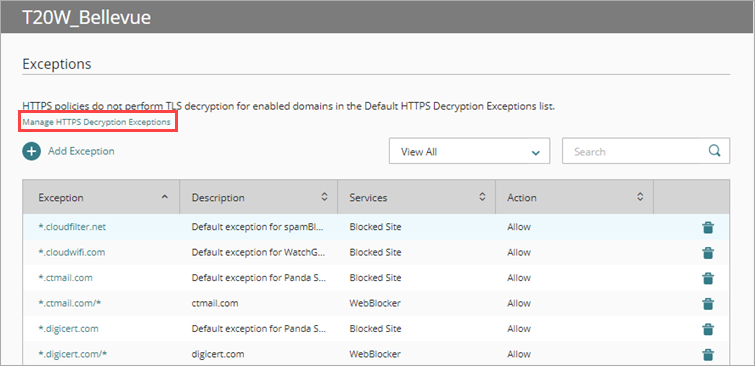
- Cliquez sur Gérer les Exceptions de Déchiffrement HTTPS.
- Pour activer ou désactiver les domaines d'une entreprise, cliquez sur
 sur la ligne correspondant à celle-ci.
sur la ligne correspondant à celle-ci.
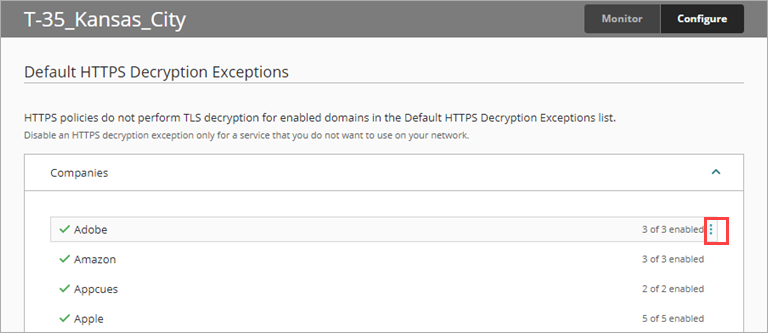
- Sélectionnez Tout Activer ou Tout Désactiver.
- Pour afficher la liste des différents domaines associés à une entreprise, sélectionnez Afficher Tous les Domaines.

- Dans la liste déroulante de la colonne État, sélectionnez Activé ou Désactivé pour chaque domaine que vous souhaitez activer ou désactiver.
Pour rechercher un domaine spécifique, en haut à droite, saisissez le nom du domaine dans le champ de Recherche .
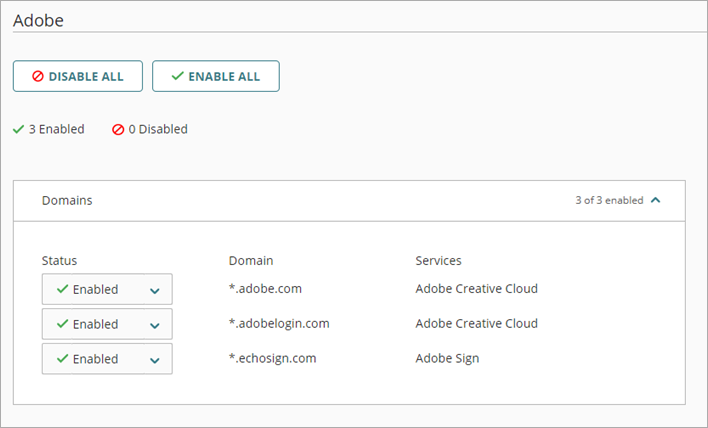
- Cliquez sur Retour.
- Pour enregistrer les modifications de configuration sur le cloud, cliquez sur Enregistrer.
À propos du Gestionnaire de Comptes de WatchGuard Cloud (Service Providers)
À propos du Gestionnaire de Périphériques de WatchGuard Cloud (Subscribers)